这篇文章主要介绍“win10界面显示怎么设置”,在日常操作中,相信很多人在win10界面显示怎么设置问题上存在疑惑,小编查阅了各式资料,整理出简单好用的操作方法,希望对大家解答”win10界面显示怎么设置”的疑惑有所帮助!接下来,请跟着小编一起来学习吧!
1、在桌面空白处右键鼠标,进入【个性化】。
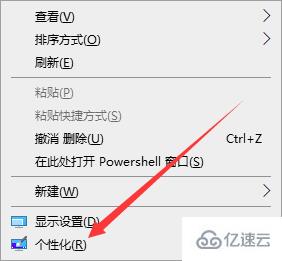
2、在【背景】中,用户们可以设置桌面的壁纸,在【背景】中,还能够选择壁纸的样式。
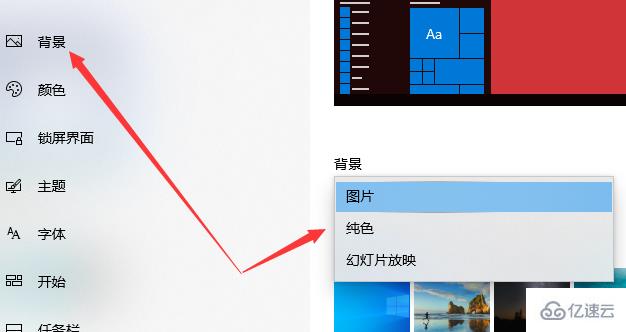
3、在【颜色】中,能够选择菜单文件夹的主题颜色等。

4、在【锁屏界面】中,能够选择电脑锁屏时的背景图片,还能够设置待机时间等。

5、在【主题设置】中,能够设置桌面图标,声音方案和鼠标指针的显示设置等。
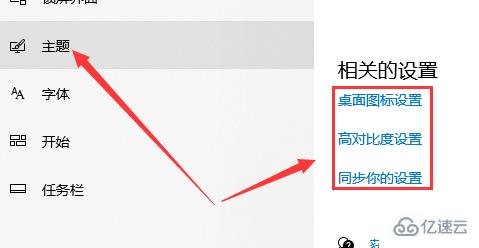
6、在【开始】界面中,能够设置菜单的显示状态。
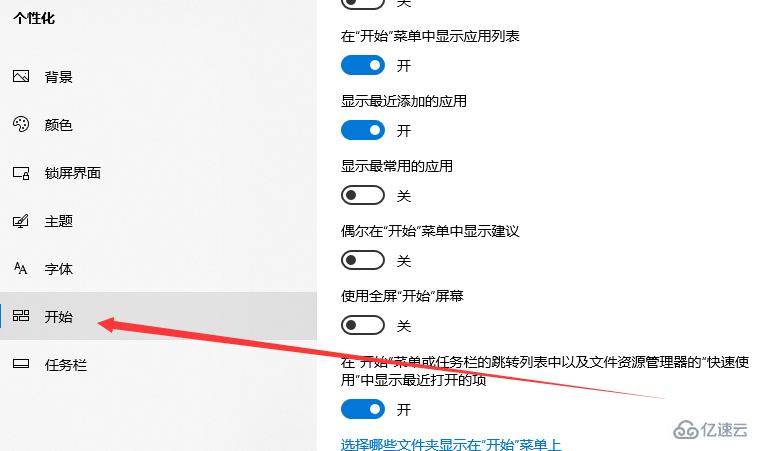
7、在【任务栏】中,能够设置电脑下方任务栏的显示状态。
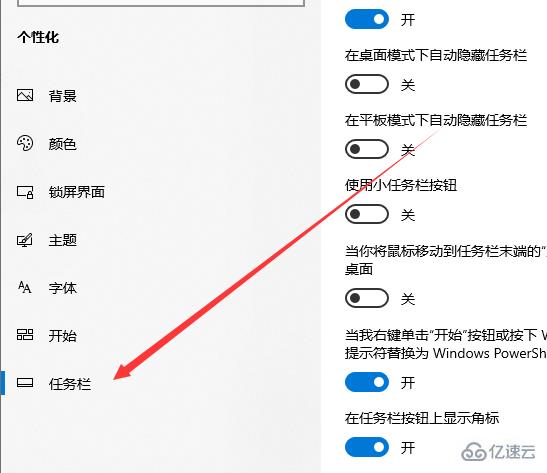
到此,关于“win10界面显示怎么设置”的学习就结束了,希望能够解决大家的疑惑。理论与实践的搭配能更好的帮助大家学习,快去试试吧!若想继续学习更多相关知识,请继续关注亿速云网站,小编会继续努力为大家带来更多实用的文章!
亿速云「云服务器」,即开即用、新一代英特尔至强铂金CPU、三副本存储NVMe SSD云盘,价格低至29元/月。点击查看>>
免责声明:本站发布的内容(图片、视频和文字)以原创、转载和分享为主,文章观点不代表本网站立场,如果涉及侵权请联系站长邮箱:is@yisu.com进行举报,并提供相关证据,一经查实,将立刻删除涉嫌侵权内容。